Liebe Digitalcluber*innen,
was so alles mit euren Daten im Internet passiert, damit hat sich Apple anschaulich befasst und das Portal Macerkopf aktuell geschrieben.
Hier der lesens- und wissenswerte Bericht:
Apple: „Ein Tag im Leben deiner Daten“ [April 2021]
07. Apr 2021
Im Januar dieses Jahres und passend zum sogenannten „Datenschutztag“ haben wir euch auf „Ein Tag im Leben deiner Daten“ aufmerksam gemacht. Ab dort findet man auf der Apple Webseite zum Datenschutz das aktualisierte – jetzt erstmals auch in deutscher Sprache verfügbare – Dokument „Ein Tag im Leben deiner Daten“ (PDF-Dokument), das veranschaulicht, wie ihr im Internet getrackt werdet und was ihr dagegen tun könnt.
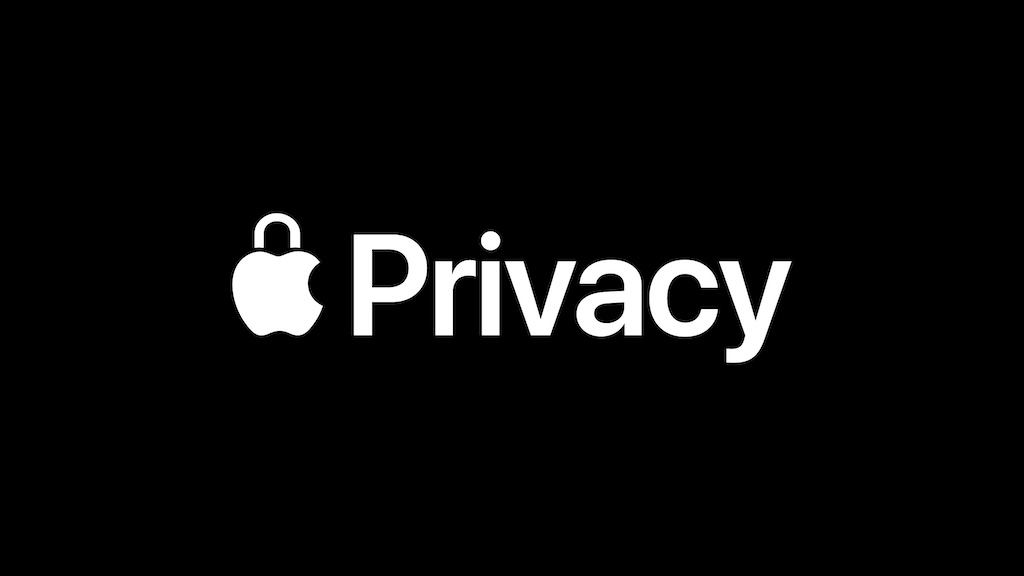
„Ein Tag im Leben deiner Daten“
Seit vielen Jahren legt Apple einen großen Schwerpunkt auf den Datenschutz und die Privatsphäre seiner Nutzer. Je näher wir uns auf die Freigabe von iOS 14.5 und iPadOS 14.5 zubewegen, desto mehr erhalten wir den Eindruck, dass Apple sein Engagement noch einmal erhöht hat.
Mit dem Dokument „Ein Tag im Leben deiner Daten“ veranschaulicht Apple, wie ihr im Internet getrackt werdet und was ihr dagegen tun könnt. Nachdem John und seine Tochter im Tagesverlauf verschiedene Dinge erlebt haben, heißt es von Apple zusammengefasst:
Am Ende des Tages haben eine Reihe von Unternehmen, mit denen John noch nie interagiert hat, überall auf der Welt ihre Profile mit den Daten über ihn und seine Tochter aktualisiert. Diese Unternehmen wissen, wo sich das Haus der Familie befindet, welchen Park sie besucht haben, welche Nachrichten-Websites sie gelesen haben, welche Produkte sie sich angesehen haben, welche Werbung sie gesehen haben, welche Geschäfte sie besucht haben und kennen ihre Kaufgewohnheiten.
Diese Daten wurden in mehreren Apps gesammelt und getrackt, die John und seine Tochter im Laufe des Tages benutzt haben, stammen aber auch aus anderen Quellen. John weiß nicht, wie viele Daten im Laufe des Tages gesammelt wurden, er hatte nicht immer Kontrolle darüber und hat seinEinverständnisgegeben,ohneeszuwissen. WährenddieFamilie auf einer App in ihrem Smart TV nach einem Kinderfilm suchen, um den Abend ausklingen zu lassen, wiederholt sich der Kreislauf aus Tracking, Datenaustausch, Auktionen und Retargeting unaufhaltsam.
In diesem Zusammenhang macht Apple noch einmal auf wichtige Datenschutzfunktionen aufmerksam, die der Hersteller letztes Jahr als Teil von iOS 14 und iPadOS 14 eingeführt hat. Diese sollen Nutzer helfen, fundiertere Entscheidungen über ihre Daten zu treffen. Insbesondere zwei Neuerungen stehen dabei im Fokus
Mit den neuen Datenschutzinformationen auf den Produktseiten im App Store verlangt Apple von allen Apps, auch von den eigenen, dass sie Anwendern eine einfache und schnell verständliche Zusammenfassung der Datenschutzpraktiken ihres Entwicklers bietet. Jede Produktseite im App Store enthält standardisierte, leicht zu lesende Informationen, die auf den Datenpraktiken basieren, die der Entwickler berichtet hat. Die Datenschutzkennzeichnungen geben Nutzern wichtige Informationen darüber, wie eine App ihre Daten verwendet — einschließlich der Information, ob die Daten verwendet werden, um sie zu tracken und ob sie mit ihnen verknüpft sind oder nicht.
Bereits in den aktuellen Beta-Versionen der Software von Apple verlangt die „App-Tracking Transparenz„, dass Apps die Erlaubnis des Nutzers einholen, bevor sie dessen Daten über Apps oder Webseiten anderer Unternehmen hinweg verfolgen. In den Einstellungen können Nutzer dann sehen, welche Apps die Erlaubnis zum Tracking eingeholt haben, und nach Belieben Änderungen vornehmen.
Lange dürfte es nicht mehr dauern, bis Apple die finale Version von iOS 14.5 und iPadOS 14.5 veröffentlicht. Aktuell sind wir bei der Beta 6 angekommen. Kürzlich erinnert Apple seine Entwickler noch einmal an die App Tracking Transparenz.













